Красива 3d лого в Photoshop
Равенство в Photoshop красив и привлекателен триизмерен (3D) лого, което може да се използва в сайта или да се създаде тапет за вашия работен плот.
От заглавието на урока е ясно - днес аз ще ви кажа как в Photoshop да се направи красива лого, но не е нормално, и обемна, 3D.
Можете да го използвате по съвсем различен ред, можете, например, да се постави горна граница на обекта (на заден план, за да се направи по-дълъг) и по този начин да направи красив тапет за вашия работен плот.
Както и да е, аз го направи, вие ще разберете как триизмерните обекти са съставени във Photoshop.
Красива лого в Photoshop
1. Създайте нов размер на изображението на 460x438 пиксела, създайте нов слой и го запълнете с цвят (с помощта на Paint Bucket Tool инструмент):
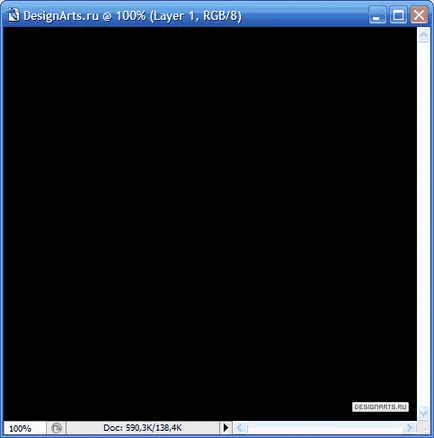
2. Сега нека да дадем слой, който ще служи като наш фон. За да направите това, щракнете с десния бутон на мишката слой (на панела на слоевете) и изберете опцията, Blending Options. там отидете на раздела Gradient Overlay и задайте следните параметри (червени номера имам шестнадесетични кодове цвят):
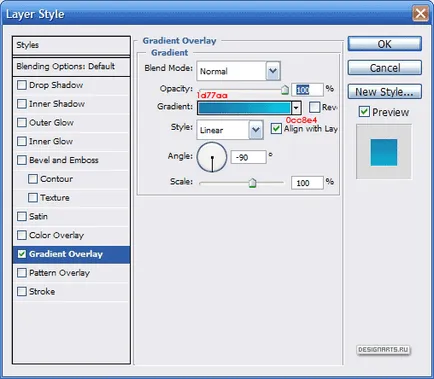
Кликнете Ok и да получите това, ето един хубав фон:
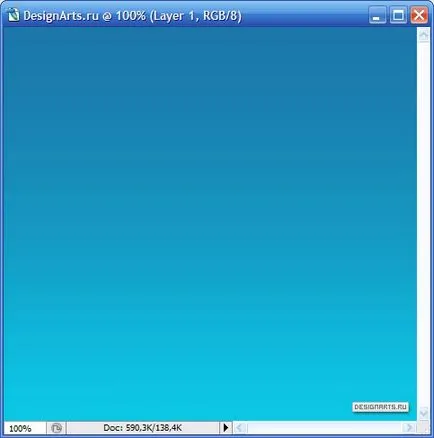
3. Сега изберете желания шрифт (за предпочитане по-прости и по-дебели), задаване на размера на шрифта по-голям (около 250 pt), цвят - който и да е, и пише всяка буква (аз написах писмо S - първата буква от ника):
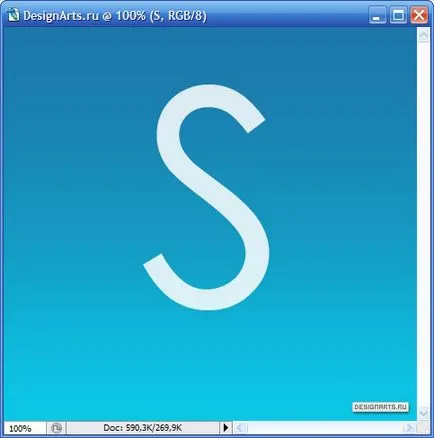
4. непрозрачността (непрозрачността) слой с буквата изложи на 85% (непрозрачността на всеки следващ слой, свързани с нашите големи букви, също са направени, равна на 85%). Отидете на Blending Options слой с буквата и в раздела Inner Shadow (вътрешна сянка), задайте следните параметри:
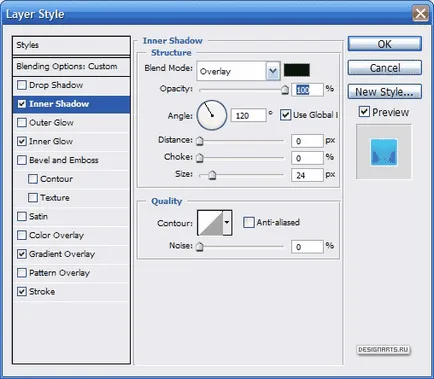
5. Сега отворете раздела Inner Glow (вътрешен блясък) и това ще стане:
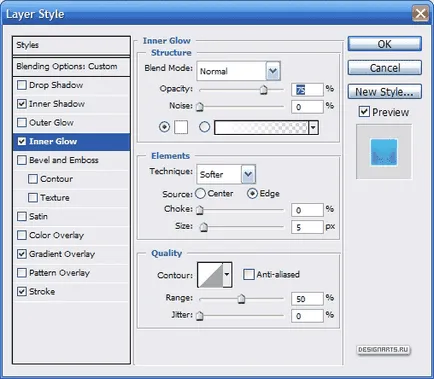
6. И в раздела Gradient Overlay да направи тук, защото:
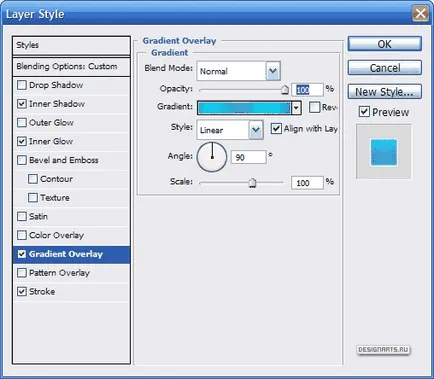
Тук е настройката по наклон (да се отвори този прозорец - кликнете върху лентата с наклон, за да добавите още полета, за да покаже, цвят - просто кликнете върху мястото, където искате да направите):
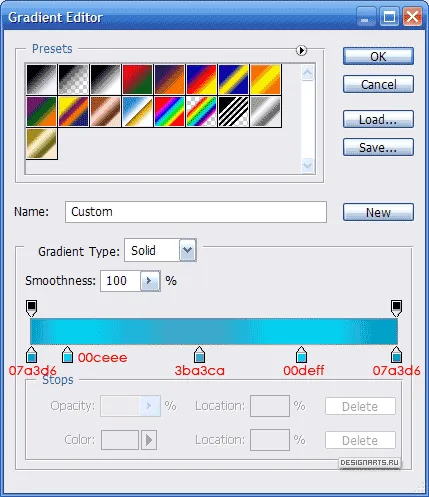
7. Сега отворете последния раздел - Ход. и там ще направим както трябва:
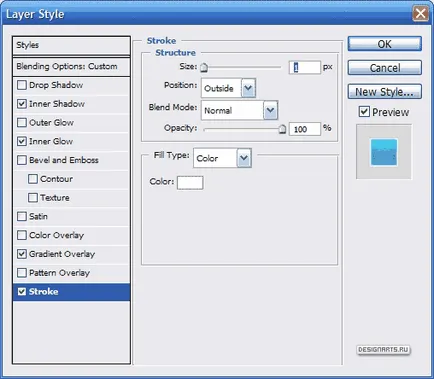
Кликнете Ok и да получите това, ето писмото:
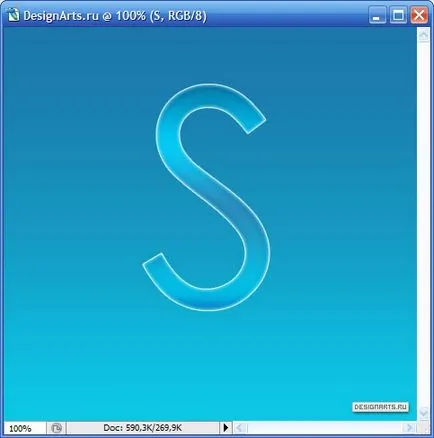
8. Създаване на копие на слоя с буквата (за тази цел слоеве панел, преместете слоя с буквата на иконата, за да се създаде слой или щракнете с десния бутон на мишката върху слоя и изберете Duplicate Layer) и го преместете леко в ляво и само малко надолу:
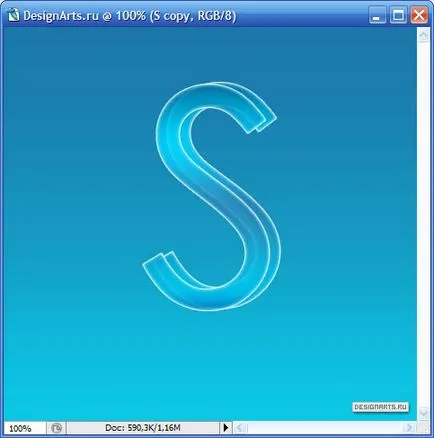
9. Разпознаване първите очертанията на буквата на обемния - и скоро ще се опитам да ги превърне в доста приятно лого. И, за да направи фигурата още по-голямата част, да се присъединят към първите две букви на белите линии. За да направите това, изберете инструмента за линии и привлече бели линии са около:
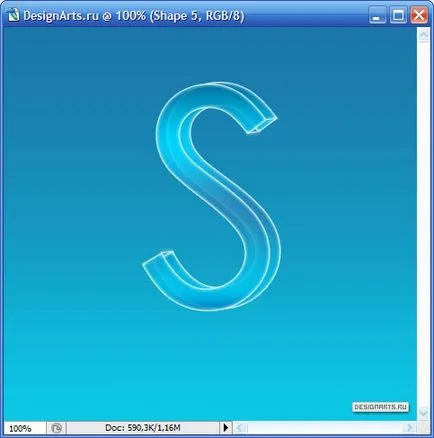
10. Може би си мислите, че всичко това, и тук и там. Нашите обемни букви имат само предната и задната страни. Нека да отговори на този проблем. Задръжте натиснат клавиша Ctrl и кликнете върху слоя с предната страна на писмото:
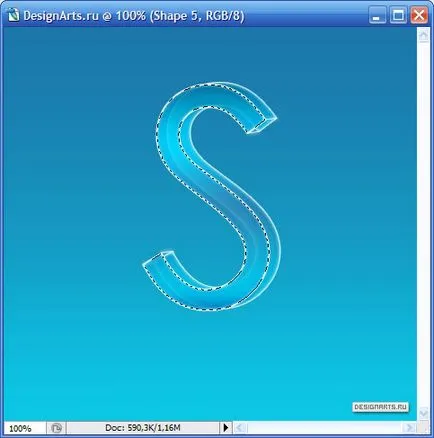
11. И сега, задръжте Ctrl. задръжте повече и Alt и кликнете върху слоя с обратната страна на нашата обемна писмо:
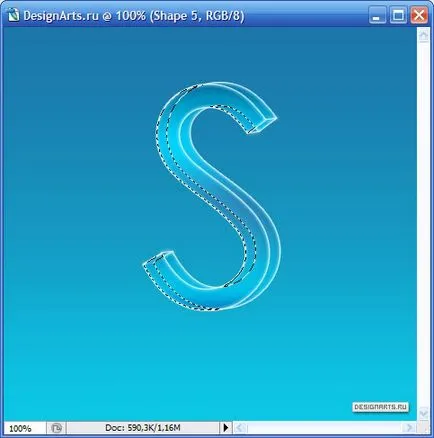
12. Някои краища на фигурите останали неизбрани. За да направите това, изберете инструмента Polygonal Lasso и изберете недокоснати кътчета (за последното разпределение не е изчезнала, задръжте натиснат клавиша Shift):
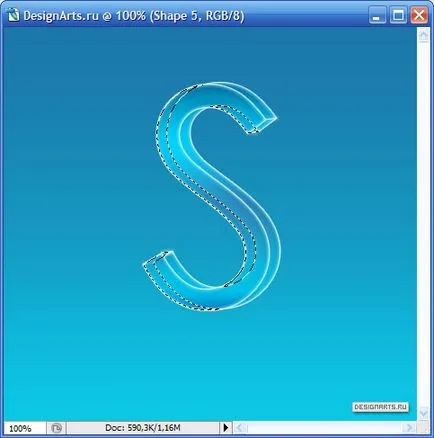
13. Добре. Сега се създаде нов слой между слоя от задните и предните (отпред) части запълване на фигурите и всеки цвят:
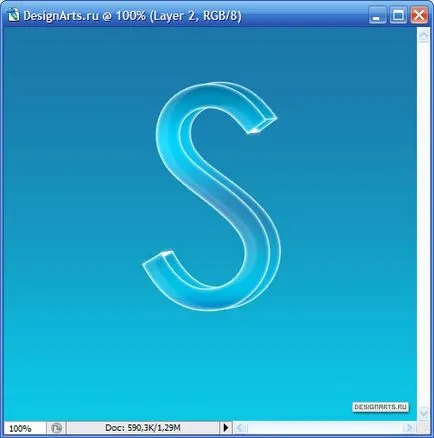
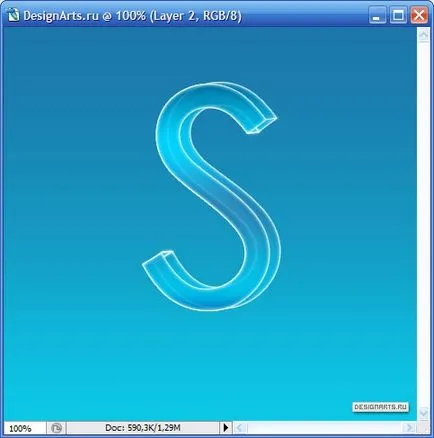
15. Това сме създали от лявата страна на бъдещето обграждат логото. Сега трябва да се създаде и надясно. Какво правим: ние натиснете Ctrl и кликнете върху слоя със задната страна на фигурата и след това натиснете, в допълнение към Ctrl и Alt повече и кликнете върху слоя с предната страна на фигурата:
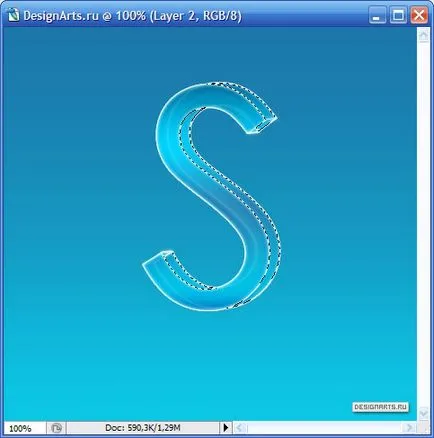
16. Използвайте Polygonal Lasso Tool добавете към изолацията на неизбраните ъгли (за последното разпределение не е изчезнал, задръжте клавиш Shift), след това създайте нов слой между слоевете на предната и задната страни Попълнете цифрите и всеки цвят:
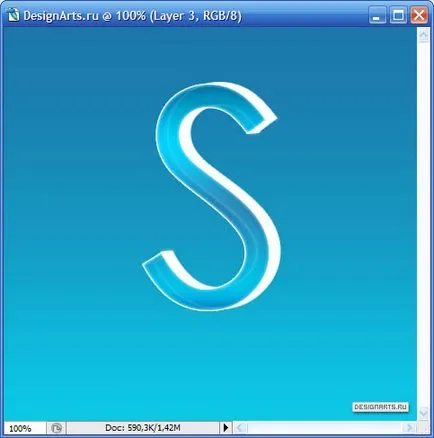
17. да се добави само от дясната страна на съставените фигури същите ефекти, които добавят към другата страна (Кликнете с десния бутон върху бутона слой и изберете Paste Layer Style):
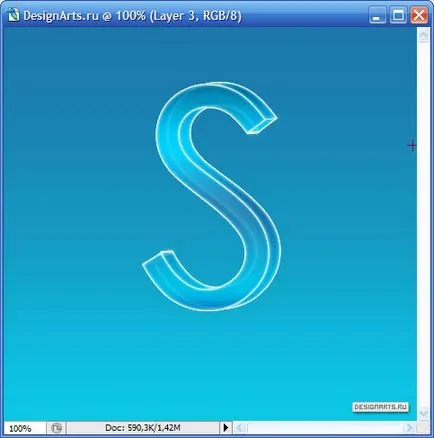
18. Ако си мислиш за него, ще забележите, че все още има две незаети самолет - те не могат да я докосне, защото те са малки и почти невидима, но все пак ще го направя. Изберете останалата част на фигурата (виж фигурата по-долу) и Напълнете всеки цвят:
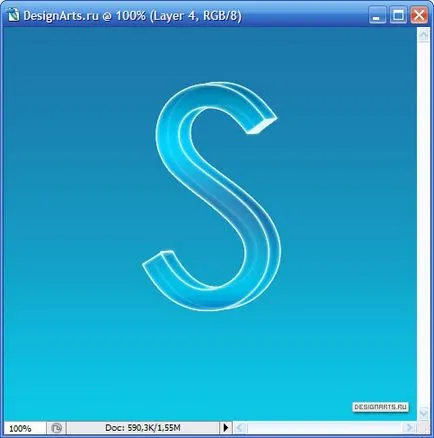
19. Прилагане на тази плоскост, същия ефект, както преди:
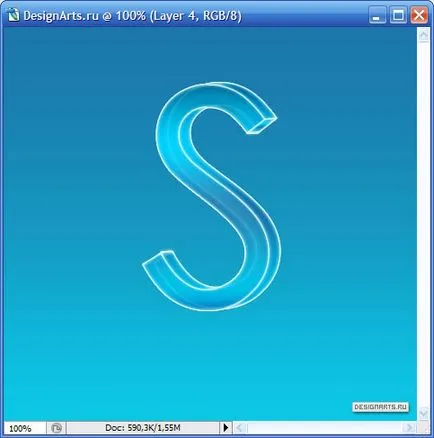
20. Тук сме се триизмерна фигура (или лого - това, което наричаме hitite).
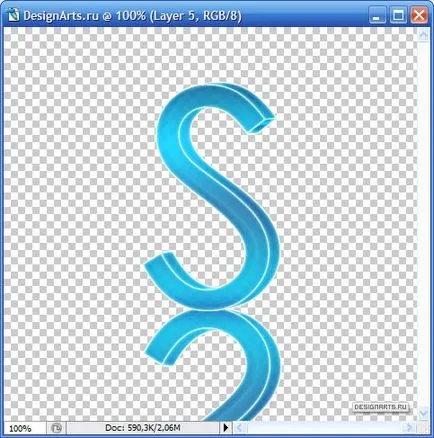
21. размазване отражение (за Filter -> Blur -> Gaussian Blur.) С размазване радиус 5 пиксела:
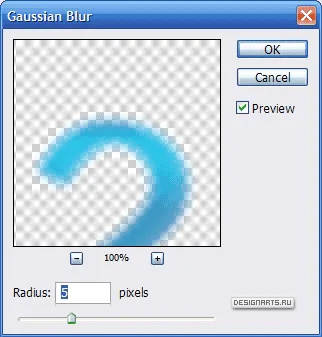
22. Той ще се включи трябва да бъде нещо като това:
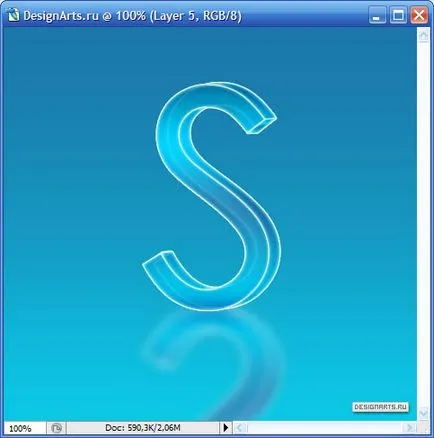
23. Нека да се отрази по-реална. Добави към слоя с маската за размисъл - той ще избере най-слой с размисъл (щракнете с левия бутон - слоеве панел) и кликнете върху третия лявата икона (vvide тъмен правоъгълник и лека кръг в центъра - слоеве панел) или чрез меню: Layer -> Layer Mask -> Reveall всички. Сега изберете Gradient Tool. изберете черно запълване на отражението от долу нагоре:
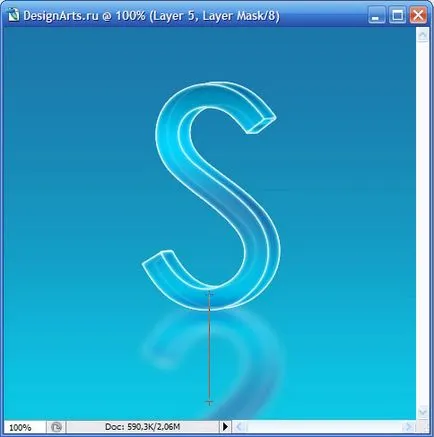
Ако сте направили всичко правилно, трябва да получите и аз:
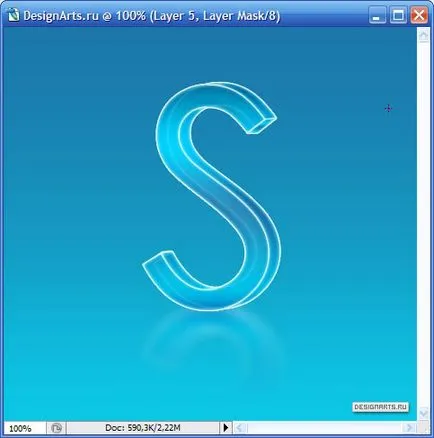
24. Кой ще направи нашето лого дори по-обемист - добавете акценти. За да направите това, изберете слоя от предната страна на фигурата (ние натиснете Ctrl и кликнете върху слоя, че имаме нужда) и премахване на част от селекцията (изберете инструмента Elliptical Marque Tool. Ние натиснете клавиша Alt и изберете желаната част). Разпределение трябва да се получи това:
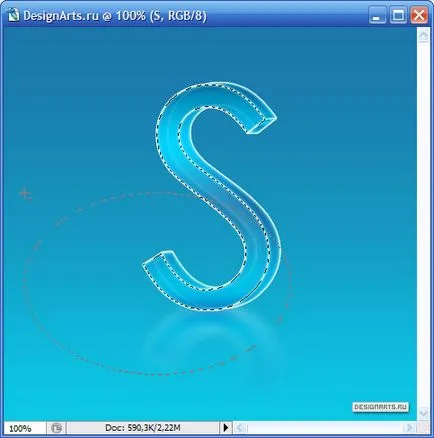
25. Създайте нов слой и го поставете над всички слоеве. Напълнете бял избор (с помощта на Paint Bucket Tool):

26. Промяна на настройката на Normal слой на Soft Light (това е слоеве на панела, връх). След това се добавят към този слой маска и запълване на градиент от горе до долу (със същите методи, както в създаването на отражение):

27. Сега изберете част от дясната страна:
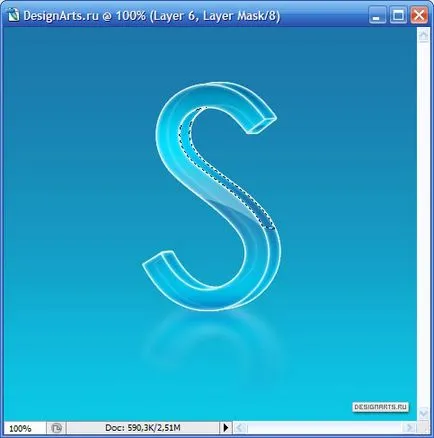
И кандидатстване по нея същия ефект:
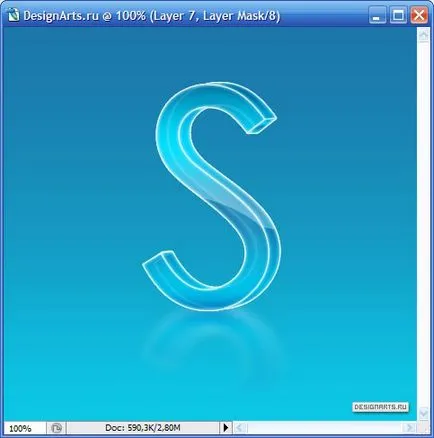
28. Ние избираме набор от четки, наречена Асорти Четки. В този набор, изберете яркостта на четка vvide (не знам как да се обадя - виж по-долу) и се направи нещо като това:
29. По силата на слоя с буквата създаде още един слой, непрозрачността на слоя (непрозрачност) ще доставя около 70% (на вкус) и бял цвят, искате да ни реша нещо равенство:
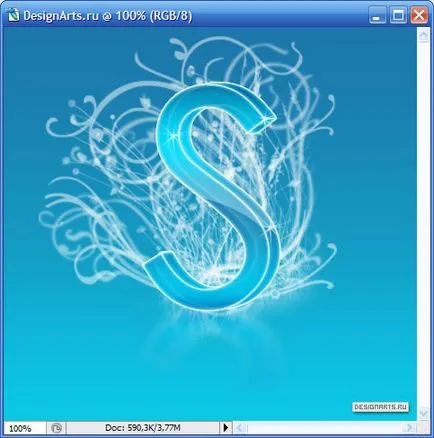
30. Сега направете още един слой, но по-горе на фигурата, а също и нещо да се направи Ной:
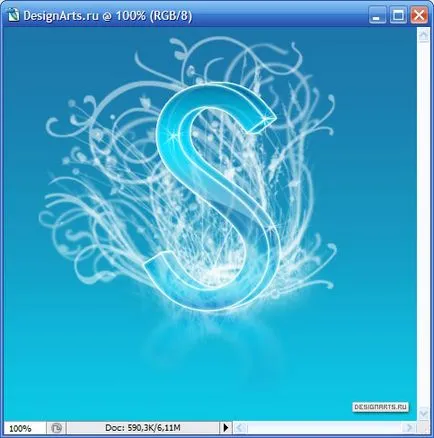
31. Това е всичко. "Khimich може да бъде много дълъг период от време, но достатъчно, за да започне, и това - и така урокът е много голям. Но съм добавил името на сайта и люка:
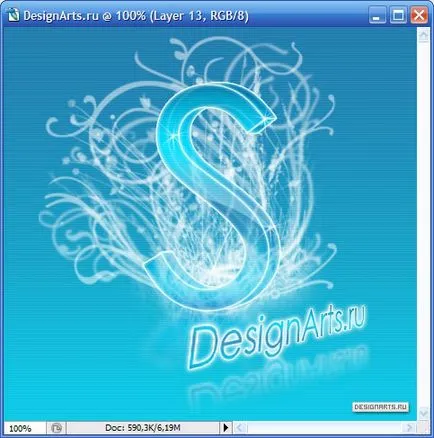
На сутринта, не трябва да се доверите всякаква информация, която можете да получите - рискът от неправилно, изкривена или невярна информация е много висока. През първата половина на деня също не е много добро за начало на нови случаи - това е по-добре да се съсредоточи върху, за да завърши на текущите задачи и проекти, равносметка. За да направите планове за бъдещето, която е по-подходящ от втората половина на деня.
Хороскоп за днес пазаруване
Ден жалко за придобиване на офис консумативи, пликове, хартия, стоки, които могат да бъдат взети на пътя. Junk на този ден е да се купуват продукти с религиозно значение, парфюм, балон баня
Присъединете се сега
Hits 2 | домакин на две
Ден за подбор на персонал в България
7prazdnikov, 12imenin, 19pamyatnyh дати
- ваканция
- Ден на българската HR-мениджър
- Ден на независимостта на Южна Осетия
- Ден на азербайджански петрол
- Ден на Митнически Беларус
- Ден Киргизстан предприемач
- Имен ден на Александър, Андрю, Василий, Григорий, Eugene, Джон, Лео, Makar, Михаил, Никола, Петър Степан
Утре до 07:14 часа на първия ден от лунния цикъл, след като - втората. Данните са дадени за временно Москва колана. Не забравяйте да се направи поправка на вашето място на пребиваване!
Ден на българската военна слава - в деня на победата на българските полкове в битката при Куликов (1380)
11prazdnikov, 3imenin, 27pamyatnyh дати
- ваканция
- Международен ден на мира
- Световен ден на Българския съюз
- Рождество на Пресвета Богородица
- Международен ден на разпространение на болестта на Алцхаймер информация
- Ден на независимостта на Армения
- Род и майчинство случаи
- Нова Година AH
- Рош Хашана - еврейската Нова година
- Наваратри - Девет нощи на есента
- Имен ден Георги, Иван, Мария